L'App Xbox Non mi Consente di Accedere - Come Risolvere
8 min. read
Published on
Key notes
- Se non riesci ad accedere all’account Xbox sul tuo PC, assicurati che il tuo sistema sia aggiornato.
- Anche la cancellazione dei dati dell’identità Xbox locale può aiutarti a risolvere i problemi di accesso.

Molti utenti non riescono ad accedere al proprio account Xbox e vengono accolti con questo messaggio: Impossibile accedere al momento. Riprovare più tardi (0x409).
In questa guida, i nostri esperti di software WR hanno evidenziato cosa fare se l’app Xbox non ti consente di accedere.
Perché non riesco ad accedere all’app Xbox sul mio PC? Ci sono molteplici ragioni per questo, la più comune è la mancanza di aggiornamenti.
Un altro può essere rappresentato dai file della cache, quindi è consigliabile pulirli.
Questo può essere un grosso problema e, se si verifica, non sarai in grado di giocare online su Xbox Live . Tuttavia, ci sono modi per risolvere questo problema.
Come posso risolvere l’errore di accesso dell’app Xbox?
1. Installa gli aggiornamenti mancanti
- Premi il tasto Windows + I per aprire l’ app Impostazioni, quindi vai su Aggiornamento e sicurezza.
- Fai clic sul pulsante Controlla aggiornamenti.
- Windows ora controllerà gli aggiornamenti disponibili e li scaricherà in background. Una volta installati gli aggiornamenti, controlla se il problema 0x409 dell’app Xbox a cui non possiamo accedere in questo momento persiste ancora.
Se non riesci a scaricare gli aggiornamenti, visita la nostra guida su come risolvere i problemi di aggiornamento automatico di Windows.
Per impostazione predefinita, Windows 10 installa automaticamente gli aggiornamenti in background, ma a volte potresti perdere un aggiornamento importante.
2. Assicurati che i servizi Xbox non siano disabilitati
1. Nella barra di Ricerca digita “servizi“, quindi seleziona l’app “Servizi” dalla lista dei risultati.
2. Fai scorrere fino in fondo alla lista e individua i seguenti servizi: Xbox Live Auth Manager, Xbox Live Game Save, Xbox Live Networking Service.
3. Fai doppio clic sul servizio Xbox Live Auth Manager per aprire le sue proprietà.
4. Trova la sezione Tipo di avvio e assicurati che sia impostata su Automatico. Se il servizio non è avviato, clicca su Avvia per avviare il servizio. Salva le modifiche.
5. Dopo aver fatto questo, ripeti la stessa procedura per i servizi Xbox Live Game Save e Xbox Live Networking Service. L’errore L’app Xbox non può effettuare l’accesso al momento 0x406 dovrebbe essere risolto.
Dovresti assicurarti che i servizi Xbox siano abilitati. Questi servizi sono necessari e se non riesci ad accedere all’app Xbox sul PC, assicurati di abilitarli.
Perché non riesco a connettermi a Xbox Live? Se si verifica un problema con i servizi Xbox, non sarai in grado di connetterti e potresti ricevere l’errore Xbox Live 8015190E sul tuo PC.
A volte il problema può essere l’hardware di rete e alcuni utenti hanno segnalato di non riuscire a connettersi a Xbox Live con un modem Xfinity.
3. Cancella i dati sull’identità Xbox locale
- Apri Esplora file utilizzando il tasto Windows + E scorciatoia. Nella barra degli indirizzi incolla la seguente riga:
%userprofile%AppDataLocalPackagesMicrosoft.XboxIdentityProvider_8wekyb3d8bbweACTokenBroker
- Se sono disponibili cartelle Account e Cache, assicurati di eliminarle.
- Dopo aver rimosso la cache, prova ad avviare nuovamente l’app Xbox. Il pulsante di accesso dell’app Xbox non fa nulla: l’errore verrà risolto.
4. Reinstalla l’app Xbox
- Premi il tasto Windows + X e scegli Windows PowerShell (Amministratore).
- Esegui questo comando per correggere l’ app Xbox che non mi consente di accedere con un errore di account diverso:
Get-AppXPackage -AllUsers | Foreach {Add-AppxPackage -DisableDevelopmentMode -Register "$($_.InstallLocation)AppXManifest.xml"}
Se riscontri problemi con l’esecuzione di questo strumento, visita la nostra guida su cosa fare se PowerShell smette di funzionare.
5. Utilizza il prompt dei comandi
- Apri la barra di ricerca e inserisci il prompt dei comandi. Seleziona Esegui come amministratore.
- Una volta avviato il prompt dei comandi, esegui il comando seguente per risolvere il problema con l’ app Xbox che non mi consente di accedere a un altro problema relativo all’account:
REG ADD HKLMSYSTEMCurrentControlSetServicesXblAuthManager /v SvcHostSplitDisable /t REG_DWORD /d 1 /f
Questa soluzione apporterà una piccola modifica al registro, ma dovrebbe essere d’aiuto se l’app Xbox non ti consente di accedere.
Se hai riscontrato problemi nel completare questa soluzione, visita la nostra guida Impossibile eseguire il prompt dei comandi come amministratore per ulteriori informazioni.
6. Controlla se i servizi Xbox si stanno avviando con il tuo PC
- Per risolvere il problema con l’ app Xbox che non mi consente di accedere a Windows 10, premi il tasto Windows + R e inserisci msconfig. Premi Invio o fare clic su OK.
- Vai alla scheda Servizi e assicurati che tutti i servizi Xbox siano selezionati. Dopo aver controllato tutti i servizi Xbox, salva le modifiche.
- Ora non ti resta che riavviare il PC e verificare se il problema persiste.
Perché questa soluzione funzioni, non è necessario disabilitare nulla, ma se lo desideri puoi controllare l’elenco dei servizi Windows che è sicuro disabilitare.
7. Riavvia il PC
- Fai clic sul pulsante Start nella barra delle applicazioni.
- Ora fai clic sul pulsante di accensione e scegli Riavvia.
- Una volta riavviato il PC, controlla se il problema persiste. Il problema Impossibile accedere all’app Xbox in Windows 11/10 verrà risolto.
Questa è una soluzione semplice, ma potrebbe aiutarti a correggere l’app Xbox se non si apre su Windows o se l’app Xbox non ti consente di accedere.
8. Disattiva le app problematiche
- Premi il tasto Windows + I per aprire l’app Impostazioni. Vai alla sezione App.
- Ora individua l’app Wacom e fai clic su Disinstalla.
- Segui le istruzioni sullo schermo per completare il processo e correggere l’app Xbox che non mi consente di accedere al PC.
Altre app, come LG Screen Split App, possono causare problemi simili, ma non è necessario disinstallarle, poiché puoi semplicemente disabilitarle.
Se riscontri problemi anche dopo aver rimosso queste app, dovresti provare a utilizzare il software di disinstallazione per rimuoverle completamente.
9. Scollega il secondo monitor
- Scollega il secondo monitor.
- Avvia l’app Xbox.
- Una volta avviata l’app, collega l’altro monitor.
Questa è solo una soluzione alternativa, ma fa miracoli, secondo gli utenti, quindi se stai utilizzando una configurazione a doppio monitor, assicurati di provare questa soluzione.
10. Avvia l’applicazione dall’account amministratore
- Apri l’ app Impostazioni utilizzando il tasto Windows + I scorciatoia.
- Vai alla sezione Account.
- Vai a Famiglia e altre persone sezione e quindi fai clic su Aggiungi qualcun altro a questo PC.
- Fai clic su Non ho le informazioni di accesso di questa persona.
- Ora fai clic su Aggiungi un utente senza un account Microsoft.
- Immettere il nome utente desiderato e fai clic su Avanti per correggere Impossibile accedere a Xbox Game Bar.
Dopo aver creato un nuovo account, passa ad esso e controlla se non riesci ancora ad accedere all’app Xbox.
La creazione di un nuovo account è un ottimo modo per correggere l’errore di accesso Xbox 0x406 e molti altri, quindi assicurati di provarlo.
Quali sono altri problemi comuni con l’app Xbox?
- Impossibile accedere all’app Xbox su Windows 10: si tratta di un problema relativamente comune con l’app Xbox su Windows 10, ma dovresti essere in grado di risolverlo utilizzando una delle nostre soluzioni.
- Impossibile accedere all’app Xbox Windows 10 0x409 : un altro problema comune che può impedirti di accedere all’app Xbox è l’errore 0x409. Tuttavia, dovresti essere in grado di risolvere questo problema reinstallando l’applicazione Xbox.
- L’app Xbox Windows 10 non si apre: molti utenti hanno segnalato di non essere in grado di utilizzare l’app Xbox e ciò è solitamente causato da un’installazione danneggiata.
- Xbox Windows 10 non funziona – Diversi utenti hanno segnalato che l’applicazione Xbox non funziona affatto sul proprio PC. Per risolvere questo problema, assicurati di controllare se i servizi Xbox necessari sono in esecuzione.
- Errore di accesso a Xbox Windows 10 : questo è un altro problema comune con l’app Xbox. Per risolvere il problema, potresti dover creare un nuovo account utente e verificare se l’app Xbox funziona su di esso.
- Errore 0xbba, 0x3fb dell’account Xbox Windows 10 : a volte potresti riscontrare un errore 0xbba o 0x3fb durante il tentativo di eseguire l’app Xbox. Questi errori possono essere fastidiosi, ma dovresti essere in grado di risolverli utilizzando una delle nostre soluzioni.
Cosa devo fare se non riesco ad accedere utilizzando l’app Xbox su Windows?
1. Installa gli ultimi aggiornamenti
- Fai clic su Start e scegli Impostazioni.
- Vai a Windows Update.
- Controlla gli aggiornamenti disponibili e scaricali.
2. Esegui lo strumento di risoluzione dei problemi
- Premi il tasto Windows + I per aprire l’app Impostazioni.
- Passa a Sistema e quindi a Risoluzione dei problemi.
- Ora scegli Altri strumenti per la risoluzione dei problemi.
- Fai clic su Esegui accanto a Connessioni Internet.
- Attendi il completamento del processo.
- Puoi fare lo stesso per gli strumenti di risoluzione dei problemi delle connessioni in entrata e dell’adattatore di rete.
Gli strumenti per la risoluzione dei problemi sono progettati per risolvere problemi comuni e, in alcuni casi, possono essere utili se non riesci ad accedere all’app Xbox sul PC.
Come posso aggiornare l’app Xbox sul mio PC?
- Premi Windows + S per aprire il menu Cerca, inserisci Microsoft Store nel campo di testo e fai clic sul risultato della ricerca pertinente.
- Ora fai clic sull’icona della Libreria a sinistra.
- Fai clic sul pulsante Ottieni aggiornamenti.
Se è disponibile un aggiornamento per l’app Xbox, verrà scaricato e installato automaticamente.
Su quali piattaforme è disponibile l’app Xbox?
L’app è disponibile su tutte le principali piattaforme, sia iOS che Android, così potrai rimanere in contatto con i tuoi amici e sfogliare il catalogo dei giochi anche sul tuo telefono.
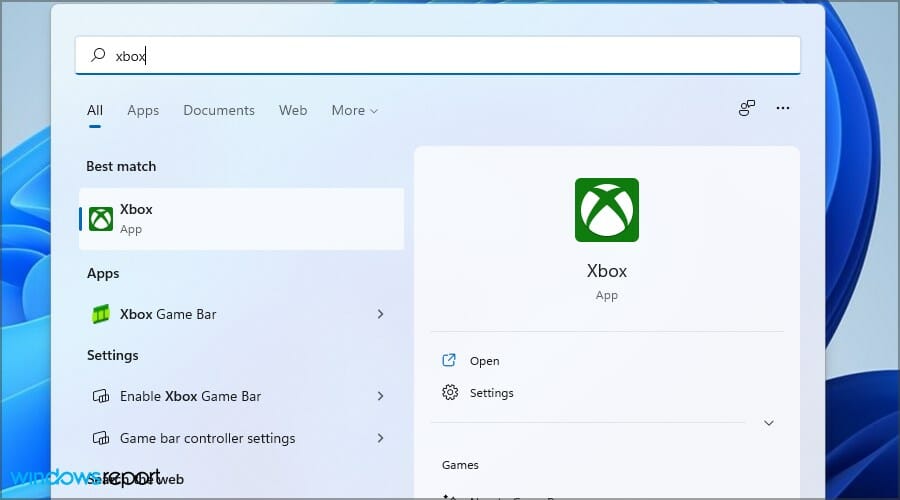
Per quanto riguarda le piattaforme desktop, questa app è disponibile esclusivamente sulla piattaforma Windows ed è compatibile solo con Windows 10 e 11.
L’app Xbox è migliore di Steam?
Steam è da anni un punto fermo dell’industria dei giochi e offre titoli di molti editori. Ha un’enorme base di utenti e molti titoli, quindi ogni gioco a cui puoi pensare è probabilmente disponibile su Steam.
Tuttavia, l’app Xbox ti offre la possibilità di provare più giochi a prezzi inferiori con un abbonamento mensile. Per saperne di più, visita la nostra guida su Xbox Game Pass per PC.
Questo è tutto, speriamo che almeno una di queste soluzioni ti abbia aiutato con il tuo problema di accesso a Xbox in Windows 10 e 11. Inoltre, consulta il nostro articolo di esperti su come risolvere l’errore di accesso 0x0000042b.
Se riscontri più problemi, visita la nostra guida ai problemi dell’app Xbox per ulteriori potenziali soluzioni.
Sei riuscito a risolvere il problema utilizzando un metodo diverso? Se è così, non essere timido nel condividerlo con noi nella sezione commenti qui sotto.


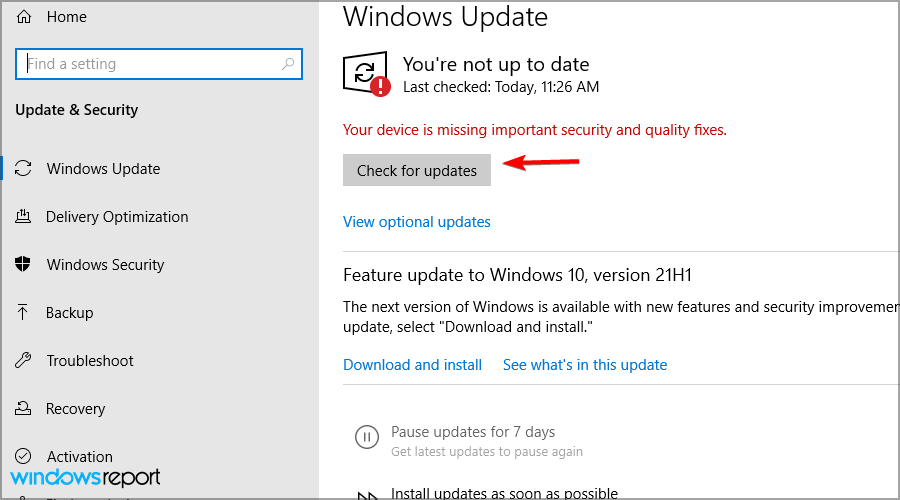
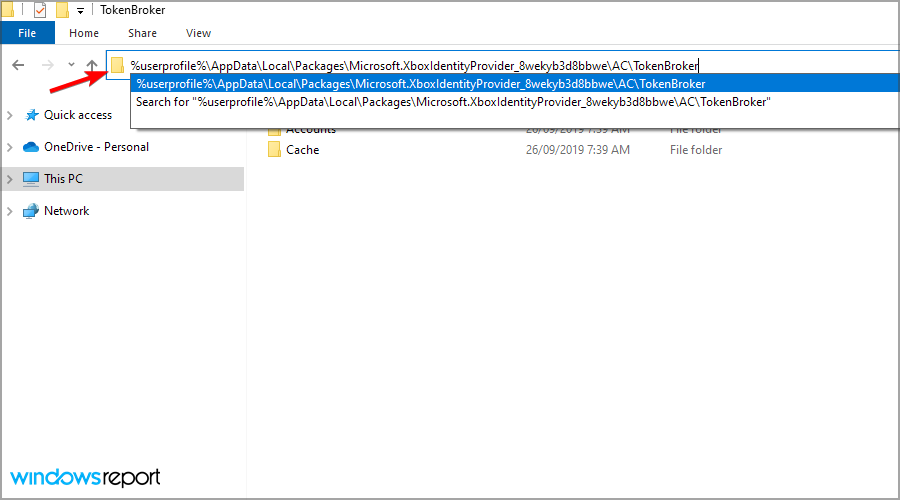
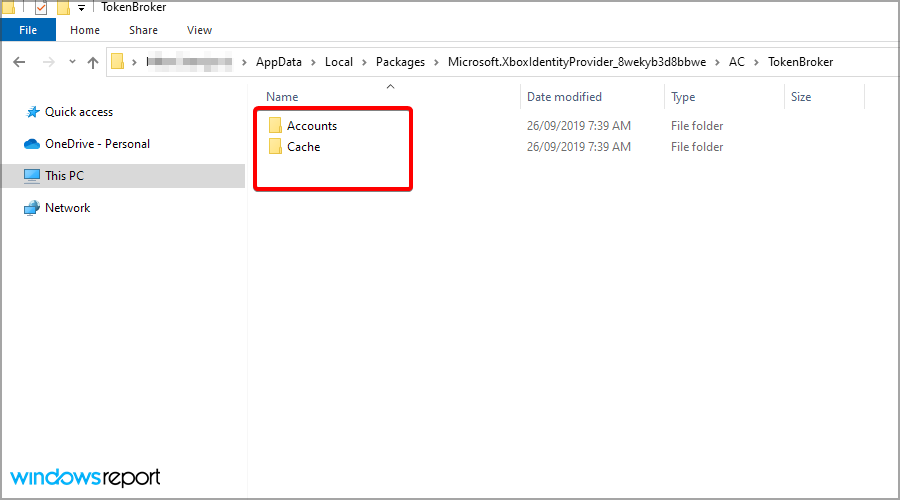
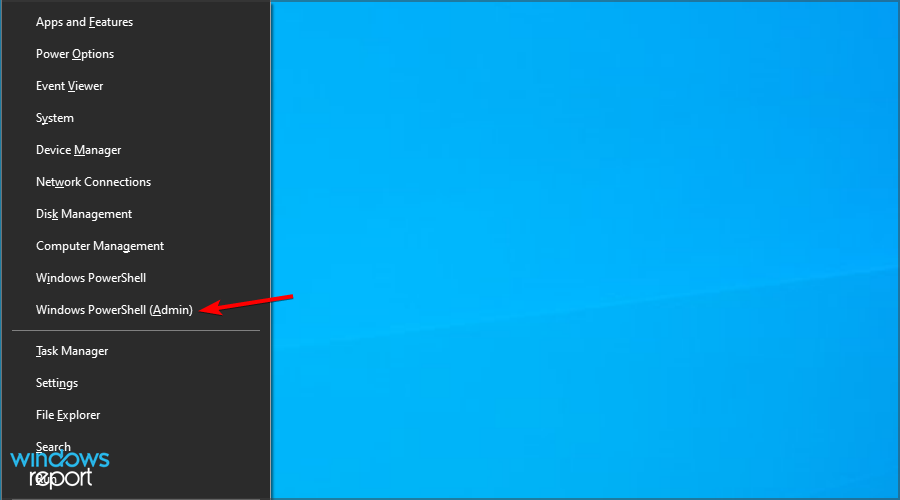











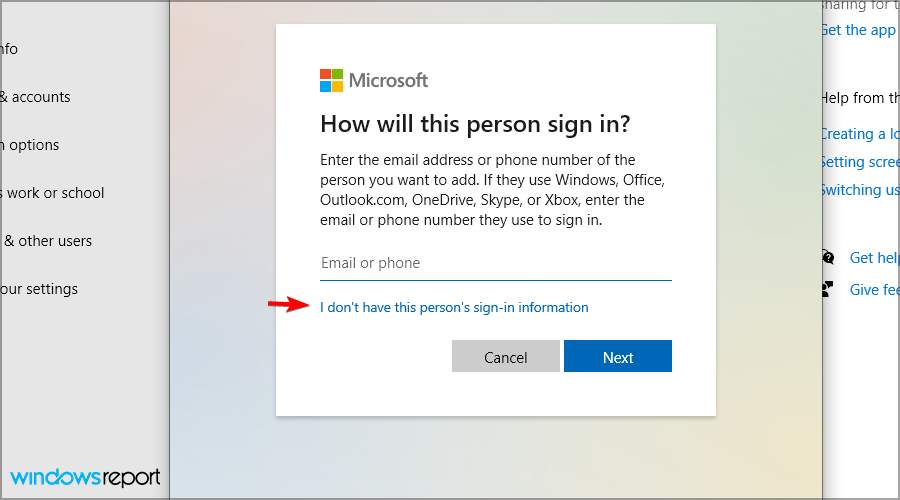
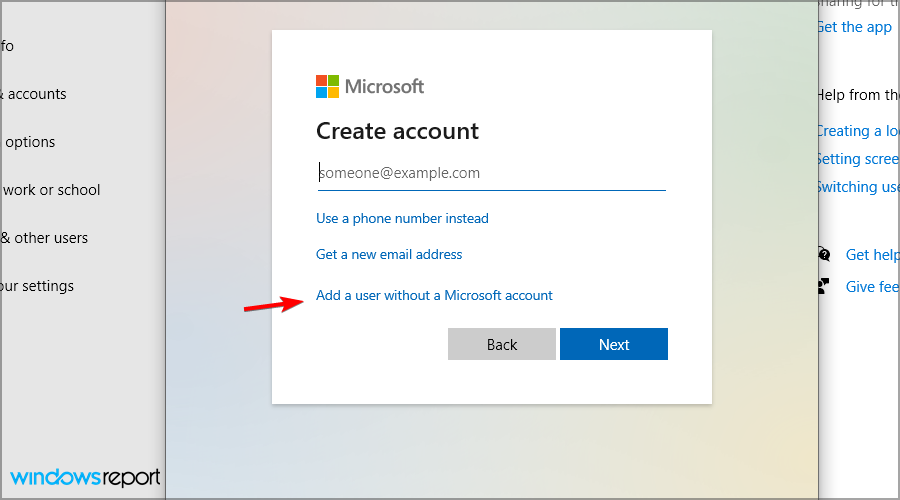


















User forum
0 messages